MP4-videoer, spesielt i høye oppløsninger som 4K, kan raskt spise opp dyrebar lagringsplass på enheten din. I så fall kan det være lurt komprimere MP4 og krympe filstørrelsen. Dessuten er komprimerte filer enklere å sikkerhetskopiere, overføre og dele. Mens den primære årsaken til komprimering er å redusere filstørrelsen, er det andre fordeler.
Denne artikkelen fordyper deg i videokomprimering, og utstyrer deg med nødvendig kunnskap og verktøy for å redusere MP4-filstørrelsen uten å ofre kvaliteten.
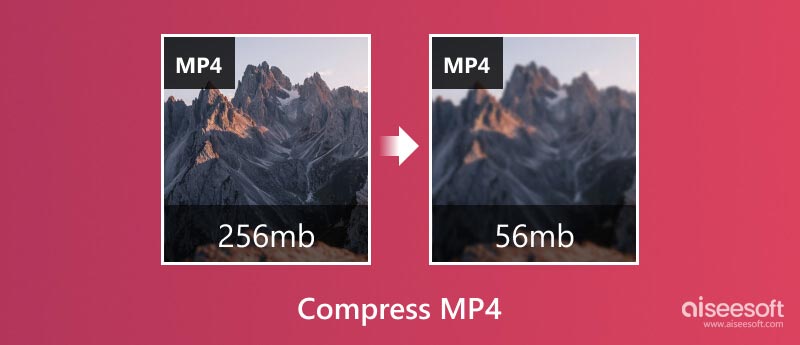
Før vi dykker inn i spesifikke metoder, la oss kikke under panseret til MP4-komprimering. MP4-videoer komprimeres ved hjelp av kodeker, som H.264, som i hovedsak kaster bort overflødig informasjon, og oppnår mindre filstørrelser samtidig som den beholder visuell troskap. Avveiningen er imidlertid aldri perfekt. Jo mer aggressiv kompresjonen er, jo lavere er kvaliteten. Så hvordan finner vi en balanse mellom filstørrelse og kvalitet?
Oppløsning: Å redusere oppløsningen fra 4K til 1080p eller til og med 720p kan redusere filstørrelsen betydelig uten merkbart kvalitetsfall for de fleste visningssammenhenger.
Bitrate: Bitrate bestemmer hvor mye data som kodes per sekund, noe som direkte påvirker kvalitet og størrelse. Å senke bithastigheten reduserer filstørrelsen, men kan introdusere pikselering og artefakter.
Bildefrekvens: Videoer tar bilder per sekund (fps). Å redusere fps fra 60 til 30 er kanskje ikke merkbar, men ytterligere fall kan få bevegelsen til å virke hakkete.
Kodek: Nyere kodeker som H.265 tilbyr bedre komprimering med samme kvalitet sammenlignet med eldre versjoner som H.264.
Ikke glem å vurdere formålet med videoen din. For enkel deling på sosiale medier kan en mindre filstørrelse være viktigere enn perfekt kvalitet. For profesjonelle presentasjoner eller personlig arkivering kan du imidlertid prioritere høyere kvalitet fremfor filstørrelse. Skreddersy kompresjonen din deretter.
Lossy Compression: Den effektive teknikken forkaster noen data under komprimeringsprosessen, noe som resulterer i mindre filstørrelser, men potensielt introduserer synlig kvalitetstap. Mengden kvalitetstap avhenger av det valgte kompresjonsnivået. Populære kodeker som H.264 og H.265 faller inn under denne kategorien.
Tapsfri komprimering: Denne grundige metoden beholder alle de originale dataene, noe som fører til større filer, men sikrer pikselperfekt kvalitet. Kodeker som FFmpeg og LZO er eksempler. Noen videokomprimeringsverktøy lar deg optimalisere lydsporet, fjerne unødvendige metadata eller trimme uønskede deler, noe som reduserer den totale størrelsen ytterligere og forbedrer seeropplevelsen.
Det er mange videokompressorverktøy tilgjengelig for å takle dine MP4-komprimeringsbehov, inkludert skrivebordsprogramvare, online kompressorer og mobilapper. Denne delen vil guide deg til å komprimere MP4-filstørrelse med fem effektive metoder.
Aiseesoft Video Converter Ultimate er en kraftig programvare som lar deg enkelt konvertere, komprimere og redigere videoene dine. Den har en individuell videokompressor slik at du kan krympe videofilstørrelsen samtidig som den originale kvaliteten bevares. Den avanserte kodingsteknologien sikrer minimalt kvalitetstap samtidig som MP4-filstørrelsen reduseres betydelig. Denne MP4-kompressoren lar deg også kutte unødvendige opptak for å gjøre videoen din mindre. Foruten MP4-filer, støtter den mange andre formater som AVI, MOV, MKV, WMV, FLV og mer.

Nedlastinger
100 % sikker. Ingen annonser.
100 % sikker. Ingen annonser.
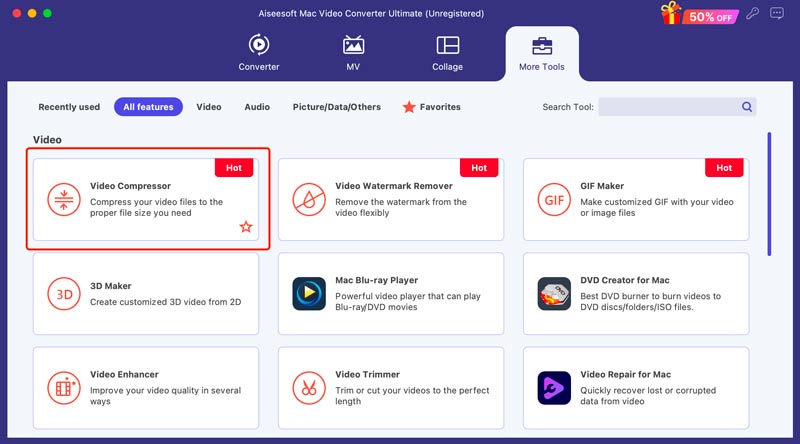
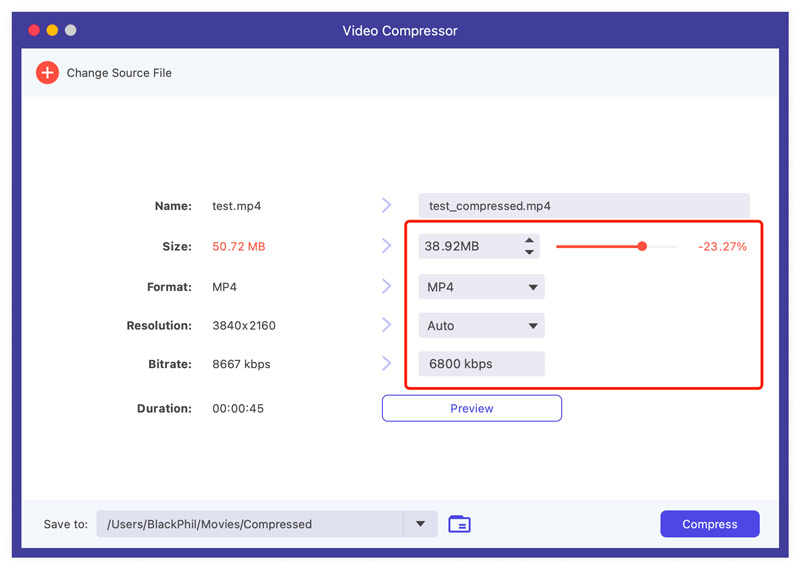
Hvis du trenger flere innstillinger som videokodek, oppløsning, bitrate og mer for å komprimere MP4-filer manuelt, legg til videoen din under konverteringsfunksjonen og tilpasse dem fra utdataformat.
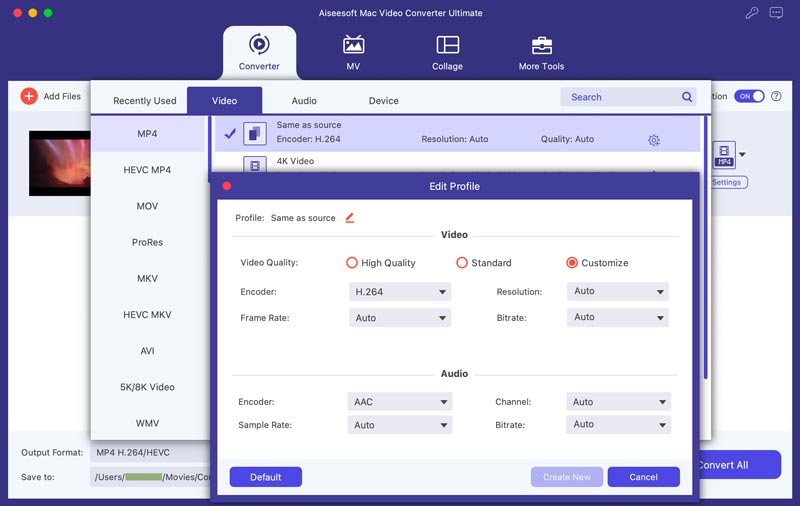
Som nevnt ovenfor går denne MP4-kompressoren utover grunnleggende konvertering og komprimering. Analyser hver scene og identifiser deler som ikke i vesentlig grad bidrar til fortellingen eller nøkkelbudskapet. Klipp bort det uvesentlige for en slankere video.
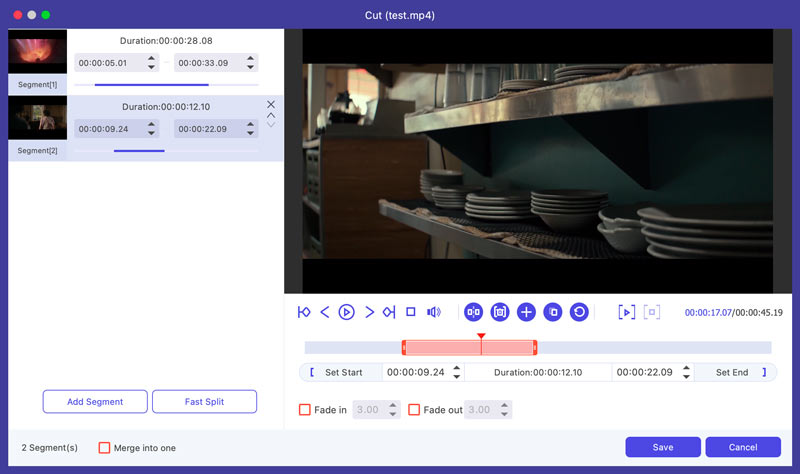
iMovie, den forhåndsinstallerte videoredigeringsappen på din Mac, kan være et hendig verktøy for å komprimere MP4-filer uten å trenge ekstra programvare. Før du komprimerer, finn ut din MP4s gjeldende filstørrelse. Det hjelper med å måle den potensielle reduksjonen og avgjøre om komprimering er nødvendig.
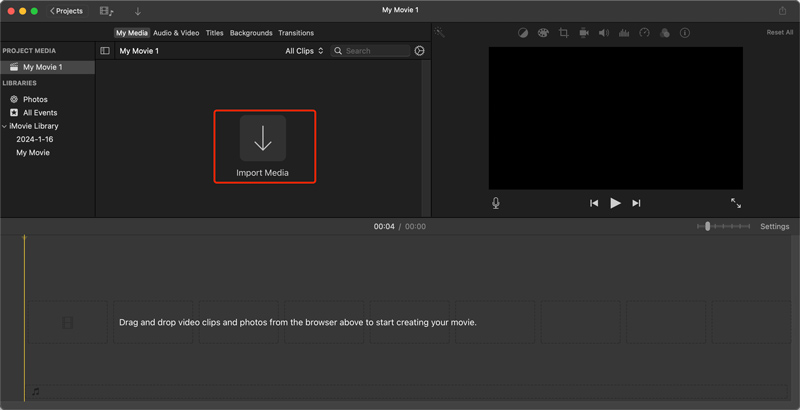
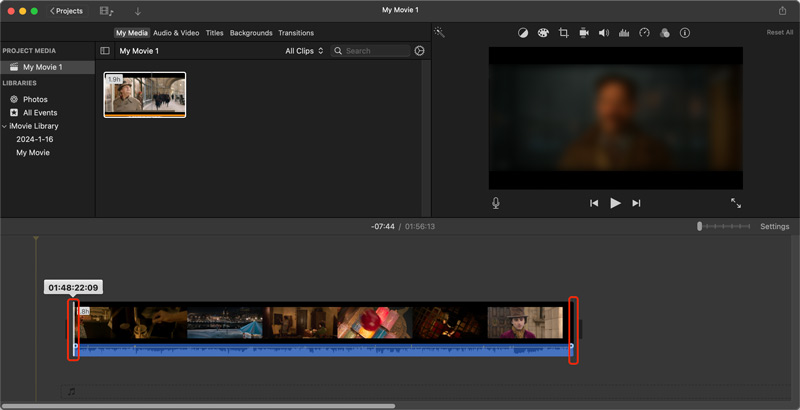
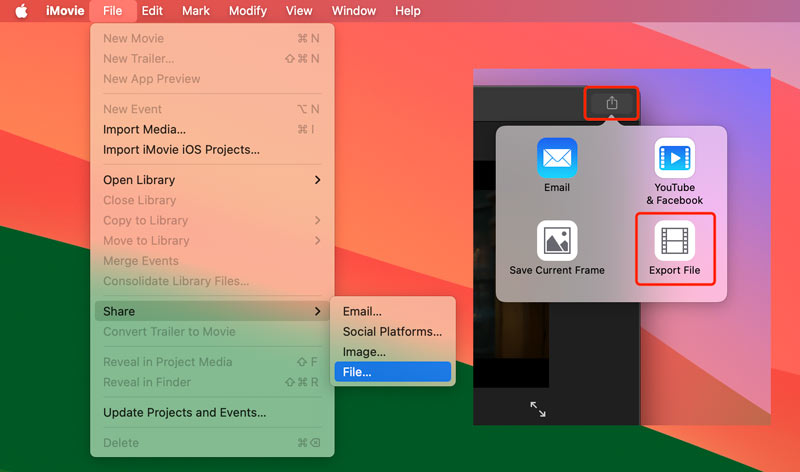
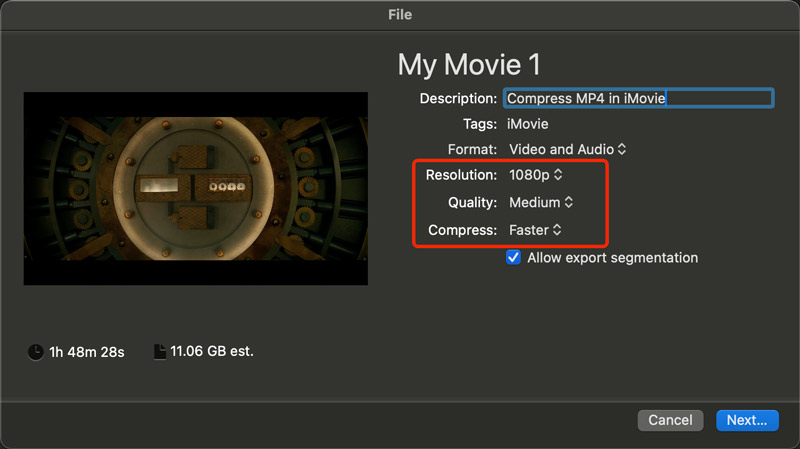
Håndbremsen er en populær åpen kildekode-videotranskoder kjent for sin allsidighet og kontroll over komprimeringsinnstillinger. Det er en kraftig videokompressor for å krympe MP4-ene samtidig som den opprettholder god kvalitet, spesielt for større videofiler. Du kan bruke den til å komprimere MP4 på Windows-, macOS- og Linux-enheter.
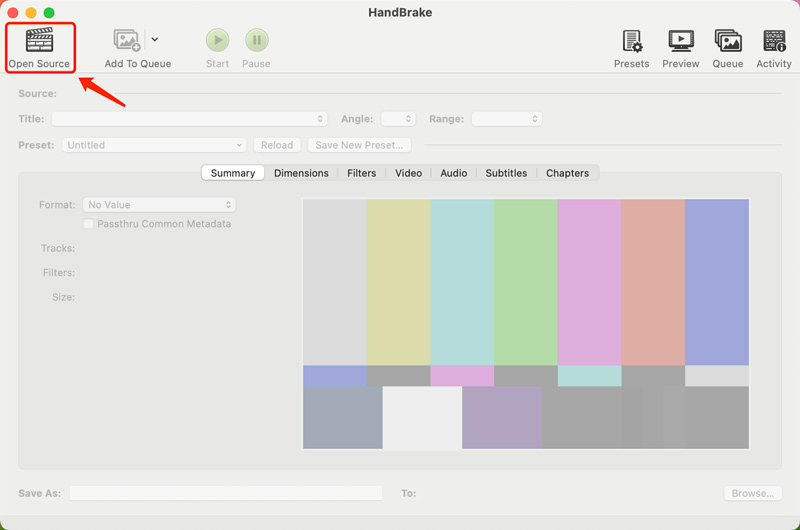
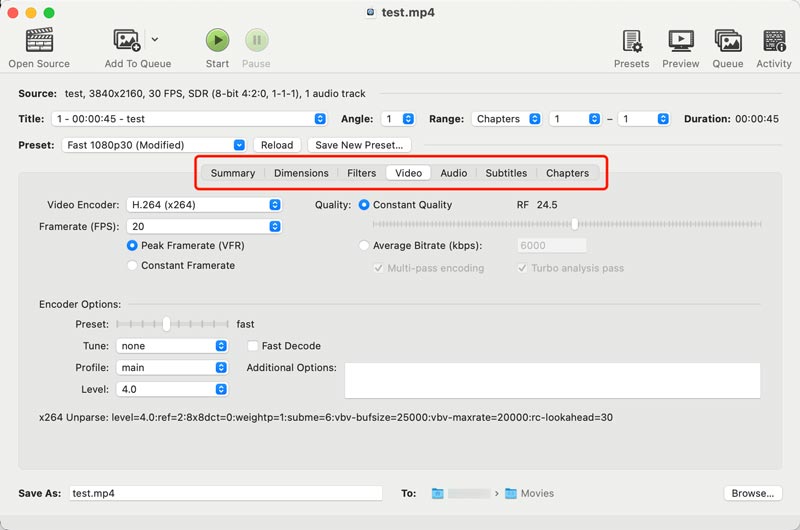
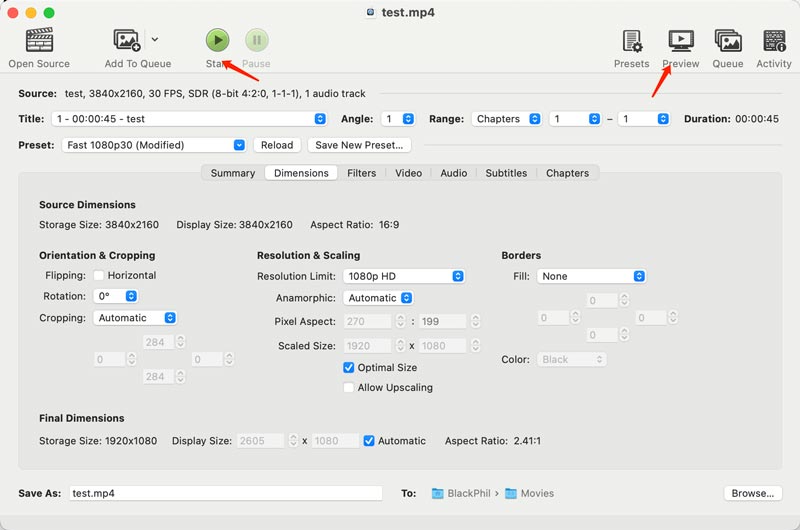
VEEDs MP4 Compressor er et flott nettverktøy for å krympe MP4-filene dine raskt og enkelt uten å måtte laste ned noen programvare. Det kan bevare full kvalitet med tapsfrie opsjoner eller bytte størrelse for kvalitet med tapsfrie opsjoner. I tillegg til MP4 lar den deg komprimere videoer i MOV, MKV, AVI, WMV, FLV og mer. Denne online MP4-kompressoren tilbyr forskjellige forhåndsdefinerte innstillinger for raskt å redusere filstørrelsen på videoen din.
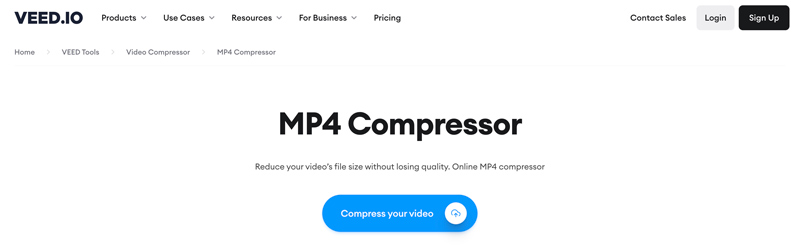
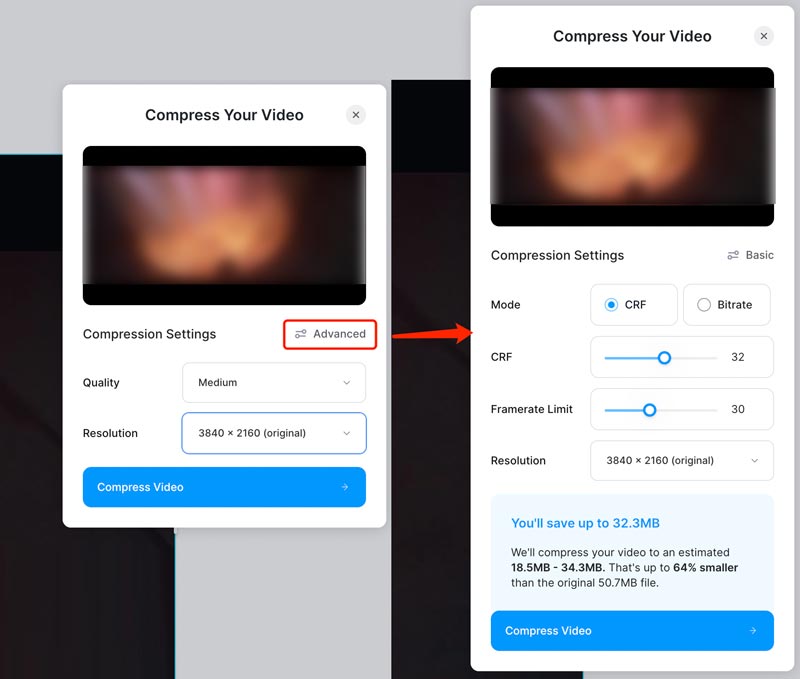
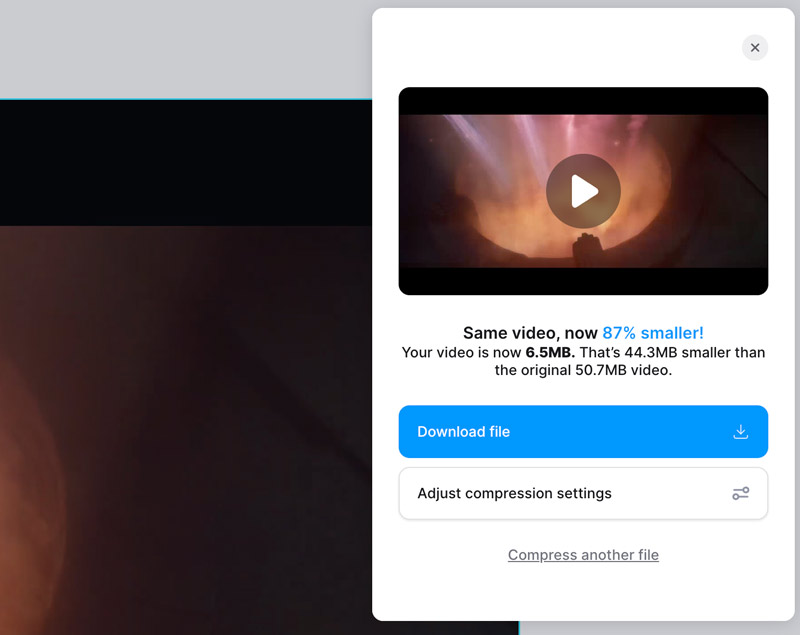
Streamable er en nettskybasert videoredigeringsplattform som lar deg lage, redigere og dele videoer direkte fra nettleseren din. For online videokomprimering tilbyr den en spesialdesignet MP4-kompressor. Du kan velge mellom å bevare originalkvaliteten (lossfri) eller redusere filstørrelsen for raskere deling (lossy). Den lar deg krympe MP4-ene dine uten å kreve nedlastinger eller installasjoner.
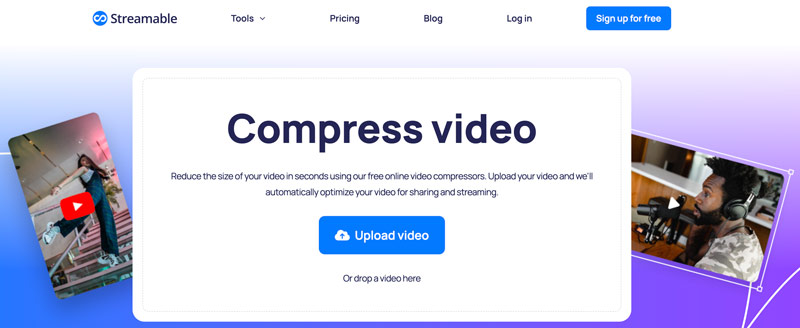
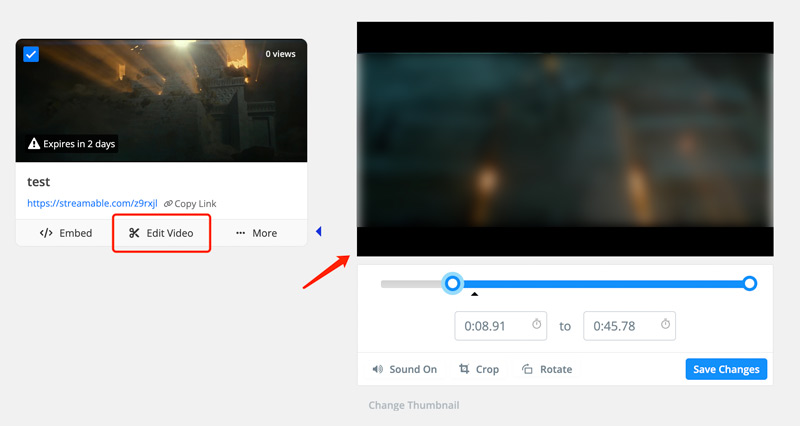
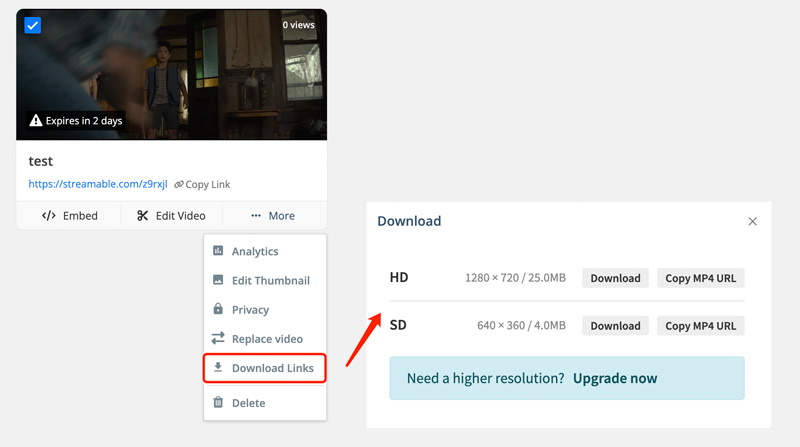
Hva er den mest effektive måten å komprimere en MP4-videofil?
Den mest effektive måten å komprimere en MP4-video på avhenger av flere faktorer, inkludert komprimeringskvalitet, utdatafilstørrelse, komprimeringshastighet, avanserte innstillinger, brukervennlighet og mer. Noen MP4-kompressorer tilbyr til og med tapsfri videokomprimering.
Den beste måten å finne den mest effektive komprimeringen for MP4-videoen din er å eksperimentere med forskjellige innstillinger og se hva som fungerer best for dine behov. Det er ingen løsning som passer alle, og den beste balansen mellom kvalitet og størrelse vil avhenge av dine spesifikke prioriteringer og selve videoen.
Hva med tap av kvalitet for å komprimere MP4-filer?
Når du komprimerer en MP4-fil, avhenger mengden av kvalitetstap av den valgte metoden og innstillingene. Avveiningen mellom kvalitet og størrelse er subjektiv. Det avhenger av prioriteringene dine, målgruppen og seerplattformen din.
Hva er anledningene til komprimering av MP4-videoer?
Det er mange anledninger hvor komprimering av MP4-videoer kan være fordelaktig. Vanligvis vil du kanskje komprimere MP4 for deling og opplasting, spare lagringsplass, enhetskompatibilitet og redigering og behandling.
konklusjonen
Dette innlegget tilbyr fem effektive løsninger på komprimere MP4-videoene dine. Vei fordelene med redusert MP4-filstørrelse mot de potensielle ulempene med tap av kvalitet og tidsinvestering for å gjøre det beste valget for din situasjon.
MP4 Video Editor
MP4 Editor MP4 Joiner MP4 Splitter MP4 trimmer MP4 kutter Rediger MP4 Video Roter MP4 Kombiner MP4-filer Ekstra lyd fra MP4 Fjern lyd fra MP4 Hvordan legge til undertekster til MP4 Trim MP4-video Komprimere MP4
Video Converter Ultimate er utmerket videokonverterer, editor og forsterker for å konvertere, forbedre og redigere videoer og musikk i 1000 formater og mer.
100 % sikker. Ingen annonser.
100 % sikker. Ingen annonser.